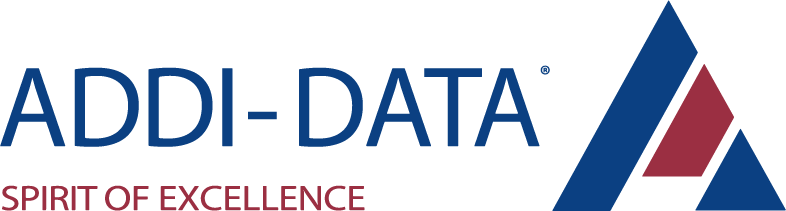ADDI-DATA propose des systèmes embarqués pour les protocoles Ethernet et EtherCAT. Ces appareils peuvent également être équipés d’une interface de communication Wi-Fi pour faciliter le paramétrage et la surveillance des processus.
Les systèmes Ethernet intelligents E/S du type MSX-E sont destinés à des tâches de mesure, de contrôle et de régulation industriels à proximité des capteurs. Ils sont protégés par des boîtiers métalliques robustes répondant aux degrés de protection IP 67 / IP 65 / IP 40. Les systèmes peuvent être utilisés dans la plage de température de -40°C à +85°C et sont équipés de nombreux circuits de protection. ils peuvent être montés en cascade et être synchronisés à la µs près selon vos besoins. Les capteurs sont reliés directement aux systèmes par des connecteurs à vis.
Installation sans pilote
L'installation des systèmes MSX-E est rapide et simple : après avoir connecté les systèmes, cliquez dans le compilateur sur "importer services Web" et entrer l'adresse IP du système MSX-E. Ouvrir ensuite le fichier WSDL où sont décrites toutes les fonctionnalités du système sans installer de pilote ! Pour permettre l'accès direct au système à partir d'un ordinateur à distance, chaque système est équipé d'un serveur SOAP. L'échange de données s'effectue selon le protocole réseau HTTP.
Gestion directe à partir d'un automate
Les systèmes MSX-E peuvent utilement délester les automates en effectuant des tâches de mesure rapides. Pour la gestion des systèmes à partie d'un automate, il y a la bibliothèque client Modbus TCP. Elle permet de paramétrer les systèmes directement, de configurer des processus de mesure comme par ex. la sélection du mode de saisie, des commandes de démarrage/arrêt ou des possibilités de déclenchement et de gérer et lire les informations système.
Gestion simple avec ConfigTools
ConfigTools est un outil convivial permettant de scanner et gérer tous les systèmes MSX-E dans le réseau et de visualiser leur état. ConfigTools fonctionne avec les systèmes d'exploitation 32 bits et 64 bits de Windows et Linux. Il est disponible en 4 langues : allemand, anglais, français et chinois.
Horodatage
Une connexion synchro permet de synchroniser plusieurs systèmes MSX-E entre eux. Cela permet de démarrer la saisie des données simultanément sur plusieurs systèmes MSX-E, de générer des événements de déclenchement et de synchroniser le temps. Par ailleurs, les systèmes disposent d'un horodateur (Time Stamp) qui enregistre le moment auquel les données ont été saisies par le système.
Les systèmes sont composés de deux parties : la partie contrôle est identique pour tous les types de systèmes et permet une communication rapide et fiable et le traitement des signaux. La partie signal comporte les fonctions spécifiques de chaque type de système : compteur, E/S numériques, E/S analogiques, mesure de distance, de température, etc.
FAQ
Comment les données de différents systèmes Ethernet peuvent-elles être attribuées de manière univoque ou encore être consolidées ?
Les systèmes MSX-E disposent d’un horodateur (Time stamp) qui retient le moment précis ou les données ont été acquises.
La combinaison de l’horodatage et de la synchronisation, issue de la synchronisation des systèmes, permet une attribution univoque les signaux acquis par plusieurs signaux.
Oui, tous les systèmes Ethernet type MSX-E sont fournis avec une bibliothèque Modbus voire des exemples. Cette bibiliothèque vous permettra de connecter nos systèmes Ethernet à tout type de contrôleur, d'automate programmable utilisant cette technologie.
Le numéro de série des systèmes déportés du type MSX-E, MSX-ilog et MSX-EC (EtherCAT) est apposé au dos du système.
Si vous ne deviez pas avoir d’accès physique au système pour consulter ce numéro, nous disposons de différentes solutions pour retrouver cette information (via le réseau auquel le système est connecté).
Comment puis-je démarrer l’acquisition de plusieurs systèmes MSX-E simultanément ?
La connexion Synchro permet de monter en cascade plusieurs systèmes MSX-E et de les synchroniser à la µs près. Plusieurs systèmes MSX-E sont raccordés par les câbles CMX-5X : un connecteur est relié à la sortie Trigger/Sync et l’autre connecteur est relié à l’entrée Trigger/Sync du système suivant. Ainsi, il est possible de démarrer l'acquisition sur plusieurs systèmes MSX-E simultanément, de générer des évèvements trigger et de synchroniser le temps.
Comment puis-je connecter les capteurs aux systèmes Ethernet MSX-E3011 afin d'atteindre la fréquence d'acquisition appropriée ? Il existe deux manières de connecter des palpeurs/capteurs :
1) Connexion horizontale (pour 4 palpeurs/capteurs) Lorsque les capteurs sont branchés horizontalement sur le système, la fréquence d’échantillonage maximale de 100Khz doit être répartie sur les 4 canaux, soit 25Khz par canal. Dans ce cas précis, la fréquence d’échantillonnage maximale du système – qui est de 400Khz – n’est pas exploitée.
2) Connexion verticale ( pour 4 palpeurs/capteurs) Lorsque les capteurs sont branchés verticalement sur le système, 4x1100 Khz sont disponibles. En effet, la fréquence d’échantillonnage maximale de 100 Khz peut être attribuée au seul canal utilisé. Ceci permet d’exploiter la fréquence d’échantillonnage maximale de 400 Khz.
L’interpréteur de commandes « bash » est-il utilisé sous Linux pour les systèmes MSX-E ?
Non, bien que nous utilisions Linux comme système d’exploitation pour nos systèmes MSX-E, nous n’intégrons pas l’interpréteur de commandes « bash ». C’est pour cela que nos systèmes ne sont pas concernés par les failles de sécurité « Bash Bug2 et « Shell Shok ».
Aucun système MSX-E n'a été détecté. Comment dois-je procéder ?
Au démarrage de ConfigTools, les systèmes MSX-E sont recherchés, puis listés dans "ConfigTools Navigateur". Selon la configuration de votre réseau, des problèmes peuvent survenir lors de la recherche des systèmes MSX-E. Ainsi, des systèmes MSX-E peuvent ne pas être listés sous "ConfigTools Navigateur". Dans ce cas, veuillez lire attentivement les paragraphes suivants pour pouvoir procéder à la détection des systèmes MSX-E présents sur le réseau.
Deux méthodes sont disponibles :
A. Recherche automatique des systèmes MSX-E
B. Recherche manuelle des systèmes MSX-E
A. Recherche automatique des systèmes MSX-E
LED "Status"
Lorsqu'un système n'est pas détecté par ConfigTools, la première chose à faire est de vérifier la LED "Status".
La LED "Status" doit afficher un vert permanent. Si ve n''est pas le cas, veuillez rebooter le système MSX-E.
Si la LED clignote vert, veuillez patienter quelques secondes pour vous assurer que la phase d'initialisation soit bien terminée. Si la LED clignote en permanence, cela signifie qu'une acquisition est en cours sur le système et que le système fonctionne correctement.
Vous pouvez également vérifier la connection réseau du système à l'aide des deux LED "Port x ACT/Link". Si elles clignotent orange, les câbles Ethernet sont branchés sur ces ports. Sur la page web du système MSX-E, veuillez vérifier que le "Port 1" ne soit pas désactivé si vous l'utilisez.
WinPcap
Afin de pouvoir détecter les systèmes MSX-E qui ne sont pas dans le même sous-réseau que votre ordinateur, ConfigTools utilise la bibliothèque "WinPcap". Sur le panneau de configuration de Windows, veuillez vous assurer que la bibliothèque (au moins version 4.1) soit bien mentionnée dans la liste des programmes installés. Dans le cas contraire, téléchargez la dernière version de cette bibliothèque sur le site www.winpcap.org.
Interface réseau
Comme expliqué plus haut, ConfigTools utilise la bibliothèque "WinPcap" pour la détection les systèmes MSX-E. Malheureusement, certaines interfaces réseau ne sont pas supportées par cette bibliothèque. Pour voir la liste des interfaces réseau supportées, allez dans la fenêtre principale de ConfigTools. Dans "ConfigTools Navigateur", sous "Outils", cliquez sur "MSX-E search", et dans la partie "Actions" sur la droite, cliquez sur le bouton "Interfaces réseau".
Vérifiez d'une part que l'interface réseau sur laquelle vous avez connecté les systèmes MSX-E soit bien dans la liste, et d'autre part que l'adresse IP et le netmask soient valides pour cette interface. Si votre interface réseau n'est pas listée, ou si elle est listée, mais que son adresse IP ou son netmask sont invalides, essayez une autre interface réseau. Si vous n'avez pas la possibilité de changer votre interface réseau, vous devez utiliser la recherche manuelle des MSX-E.
Configuration du Firewall
Si un Firewall est installé sur votre ordinateur, veuillez vérifier sa configuration. Le Firewall doit autoriser les communications UDP (également en mode Broadcast) ainsi que les requêtes envoyées depuis un système d'un autre sous-réseau (si les systèmes MSX-E ont une adresse IP d'un autre sous-réseau).
Si vous ne pouvez pas changer la configuration de votre Firewall, vous devez utiliser la recherche manuelle des MSX-E.
Routeur réseau
Si les systèmes MSX-E sont reliés à votre ordinateur à l'aide d'un routeur réseau, vous devez vérifier la configuration de ce routeur. Étant donné que les systèmes MSX-E peuvent être dans un autre sous-réseau que votre ordinateur, la réponse envoyée lors de la phase d'initialisation peut être filtrée. Le routeur pourrait également filtrer les paquets UDP.
Si vous ne pouvez pas changer la configuration de votre routeur, essayez de connecter le système MSX-E directement à votre ordinateur, et changez l'adresse IP de votre ordinateur afin que celui-ci soit dans le même sous-réseau. Vous pouvez également utiliser la recherche manuelle des MSX-E.
B. Recherche manuelle des systèmes MSX-E
La recherche manuelle des MSX-E vous permet de détecter les systèmes MSX-E présents sur votre réseau, même si votre carte réseau n'est pas détectée par la bibliothèque "WinPcap" ou que votre Firewall bloque les paquets UDP.
Conditions
La recherche manuelle des MSX-E utilise des requêtes SOAP (protocole TCP) pour détecter les systèmes présents sur le réseau. C'est pourquoi les systèmes MSX-E doivent être dans le même sous-réseau que votre ordinateur. De plus, vous devez connaître l'adresse IP de votre système MSX-E afin de pouvoir l'utiliser.
Remarque: Les systèmes MSX-E sont livrés avec l'adresse IP "192.168.99.99".
Configurer l'adresse IP de votre ordinateur
Comme décrit dans le paragraphe "Conditions", votre ordinateur doit être dans le même sous-réseau que les systèmes MSX-E que vous voulez utiliser.
Exemple: Vous utilisez deux systèmes MSX-E.
MSX-E3011, adresse IP: 192.168.99.99, Netmask: 255.255.255.0
MSX-E1516, adresse IP: 192.168.99.98, Netmask: 255.255.255.0
Dans ce cas, l'adresse IP de votre ordinateur doit être comprise entre "192.168.99.1" et "192.168.99.254". Vous pouvez par exemple la configurer à "192.168.99.90".
Pour vérifier que votre ordinateur soit dans le même sous-réseau que le système MSX-E, ouvrez un navigateur web et entrez l'adresse IP de votre système MSX-E. Si la page web du système MSX-E est affichée, cela signifie que votre ordinateur est dans le même sous-réseau. (Prenez en considération la configuration de votre proxy!)
Ajouter le système à rechercher
Allez dans la fenêtre principale de ConfigTools. Dans "ConfigTools Navigateur", sous "Outils", cliquez sur "MSX-E search", et dans la partie "Actions" sur la droite, cliquez sur le bouton "Recherche Manuelle". Dans la liste "Systèmes MSX-E de l'utilisateur", vous pouvez ajouter ou supprimer un système MSX-E. En cliquant sur le bouton "Vérifier", vous pouvez vérifier si la connection avec le système MSX-E est réalisable. Si aucun message rouge ne s'affiche, le système MSX-E peut être utilisé.
Rechercher les systèmes MSX-E
Pour rechercher les systèmes MSX-E connectés, vous devez cliquer sur l'icône verte située en haut à droite de la partie "ConfigTools Navigateur". Si le système que vous avez ajouté dans la liste "Systèmes MSX-E de l'utilisateur" est présent sur le réseau, il sera affiché dans "ConfigTools Navigateur" sous "Recherche Manuelle MSX-E".
Remarque : Si vous changez l'adresse IP du système MSX-E en utilisant l'action "Changer l'adresse IP", le système sera automatiquement mis à jour dans l'action "Recherche Manuelle".